windows10怎样设置屏幕亮度 windows10设置屏幕亮度详细教程
更新时间:2023-12-26 16:15:00作者:mei
windows10系统屏幕亮度支持自由调节的,大家根据不同环境和个人偏好进行调节,通常电脑屏幕亮度是默认设置好的,如果有觉得刺眼或者太暗的,可以重新进行调节,那么怎么操作?下面来看看设置windows10屏幕亮度详细教程。
解决方法如下:
1、 打开“设置”:点击屏幕左下角的“开始”按钮,然后点击“设置”图标(齿轮状图标)。
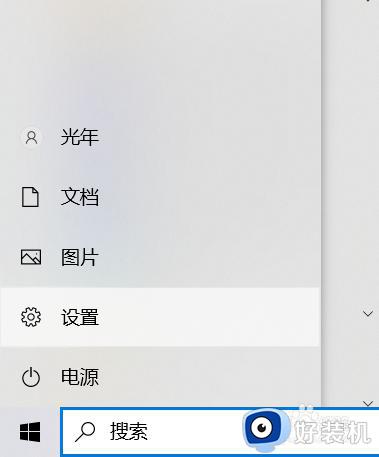
2、进入“显示”设置:在“设置”窗口中,点击“系统”选项。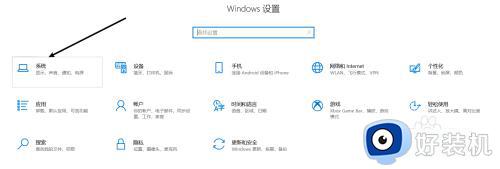
3、设置亮度:在右侧的选项卡下,找到“亮度和颜色”部分。通过滑动滑块或点击“亮”或“暗”按钮来调整亮度级别。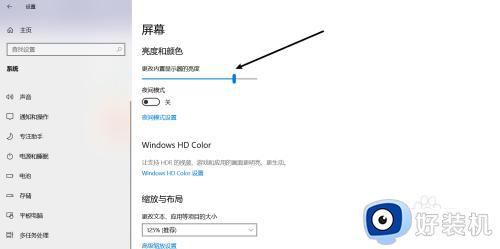
4、保存设置:调整显示亮度后,您会立即看到屏幕亮度发生变化。如果满意新的亮度级别,请关闭“设置”窗口。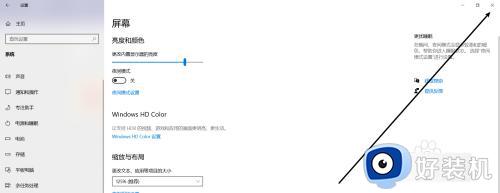
以上介绍windows10设置屏幕亮度详细教程,大家啊根据自己的需求进行调节即可,有需要的赶紧学习起来。
windows10怎样设置屏幕亮度 windows10设置屏幕亮度详细教程相关教程
- windows10在哪里设置屏幕亮度 windows10设置屏幕亮度的方法教程
- windows10如何调节屏幕亮度 windows10怎么调整屏幕亮度调节
- win10怎样设置屏幕亮度 win10屏幕亮度在哪儿调节
- windows10调整屏幕亮度没反应怎么办 windows10系统调节屏幕亮度没反应修复方法
- 台式win10系统怎样设置屏幕亮度 台式机win10如何调节屏幕亮度
- windows10怎么调节电脑亮度 windows10电脑如何调节亮度
- 一体机win10屏幕亮度调节在哪里 一体机win10怎么调节屏幕亮度
- 更改电脑屏幕亮度win10详细步骤 win10怎样更改电脑屏幕亮度
- win10屏幕太亮刺眼怎么调整 Win10怎么设置屏幕亮度
- windows10桌面亮度怎么调 win10如何调整屏幕亮度
- win10拼音打字没有预选框怎么办 win10微软拼音打字没有选字框修复方法
- win10你的电脑不能投影到其他屏幕怎么回事 win10电脑提示你的电脑不能投影到其他屏幕如何处理
- win10任务栏没反应怎么办 win10任务栏无响应如何修复
- win10频繁断网重启才能连上怎么回事?win10老是断网需重启如何解决
- win10批量卸载字体的步骤 win10如何批量卸载字体
- win10配置在哪里看 win10配置怎么看
win10教程推荐
- 1 win10亮度调节失效怎么办 win10亮度调节没有反应处理方法
- 2 win10屏幕分辨率被锁定了怎么解除 win10电脑屏幕分辨率被锁定解决方法
- 3 win10怎么看电脑配置和型号 电脑windows10在哪里看配置
- 4 win10内存16g可用8g怎么办 win10内存16g显示只有8g可用完美解决方法
- 5 win10的ipv4怎么设置地址 win10如何设置ipv4地址
- 6 苹果电脑双系统win10启动不了怎么办 苹果双系统进不去win10系统处理方法
- 7 win10更换系统盘如何设置 win10电脑怎么更换系统盘
- 8 win10输入法没了语言栏也消失了怎么回事 win10输入法语言栏不见了如何解决
- 9 win10资源管理器卡死无响应怎么办 win10资源管理器未响应死机处理方法
- 10 win10没有自带游戏怎么办 win10系统自带游戏隐藏了的解决办法
